在使用Windows7系统过程中吗,难免会遇到病毒。发现使用正常的方法没办法彻底清除病毒。网上介绍很多关于清除顽固病毒的方法,但是还是有些用户不知道怎么操作,那么遇到杀毒软件清除不了病毒怎么办?本文查字典教程网的小编分享一种使用注册表清除顽固病毒的方法,感兴趣的用户一起往下学习吧。
使用注册表清除顽固病毒的设置方法:
1、首先需要杀毒软件查找病毒,当然也可以按下快捷键“Ctrl+Alt+Del”,在“任务管理器”中来发现可疑程序;

2、直接就可以点击“开始”-“运行”,直接输入“regedit”命令,点击“确定”,打开“注册表编辑器”页面;
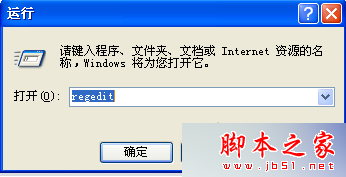
3、直接进入“注册表编辑器”页面中,按序点击打开:HKEY_LOCAL_MACHINESOFTWAREMicrosoftWindows NTCurrentVersionImage File Execution Options,右击新建一个字符串符值,直接双击命名为“Debugger”,直接输入要禁止的文件的路径。直接查询路径为 C:aaa123.exe,需要新建Debugger中输入C:aaa123.exe;
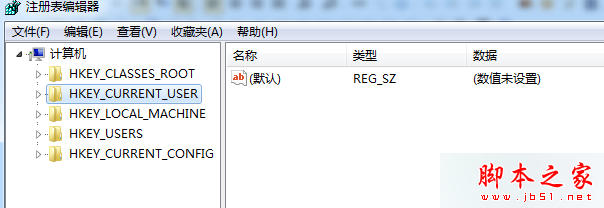
4、最后需要关闭注册表编辑器,重新启动电脑就完成了。
相关阅读:
Win7系统总是提示“注册表空间不足”怎么办 Win7提示“注册表空间不足”的解决方法
win7 32位旗舰版系统下创建批处理来实现一键解锁注册表的方法
以上就是对win7系统使用注册表清除顽固病毒的方法全部内容的介绍,方法很简单,有此需要的朋友可以按照上述的方法进行操作。
【win7系统使用注册表清除顽固病毒的设置方法图文教程】相关文章:
★ windows10系统电脑提示以太网没有有效的ip配置的解决方法图文教程
★ win10系统应用商店更新应用提示正在开始下载且没反应的两种解决方法图文教程
★ win7系统快捷方式被某应用程序强制关联的原因及解决方法图文教程
★ Win10一周年更新版无法关闭Cortana? 使用注册表关闭的教程
★ win10系统电脑玩lol英雄联盟经常显示pvp断开连接的解决方法图文教程
